Excel怎样快速定位到某个单元格或单元格区域
来源:网络收集 点击: 时间:2024-05-16【导读】:
我们在编辑Excel表格时,怎样快速定位到某个单元格或单元格区域呢,这里分享操作方法供大家参考。工具/原料moreExcel表格名称框方法/步骤1/4分步阅读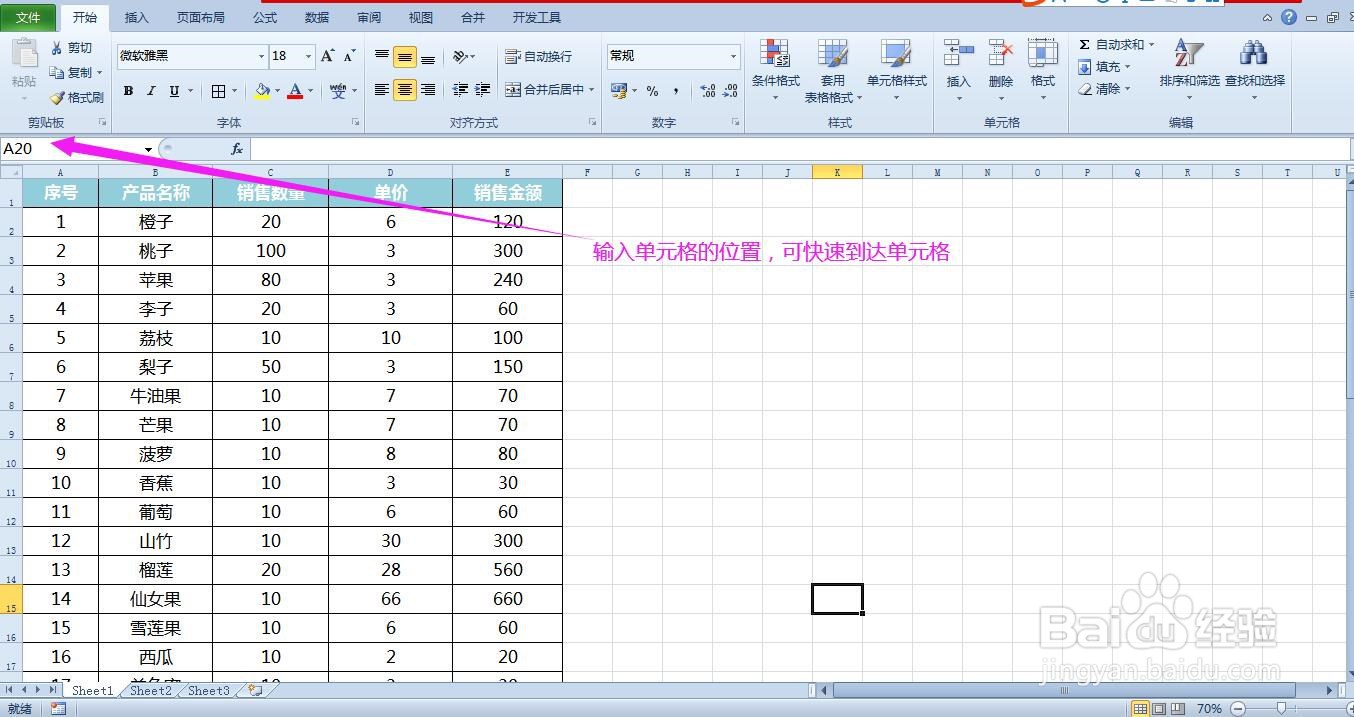
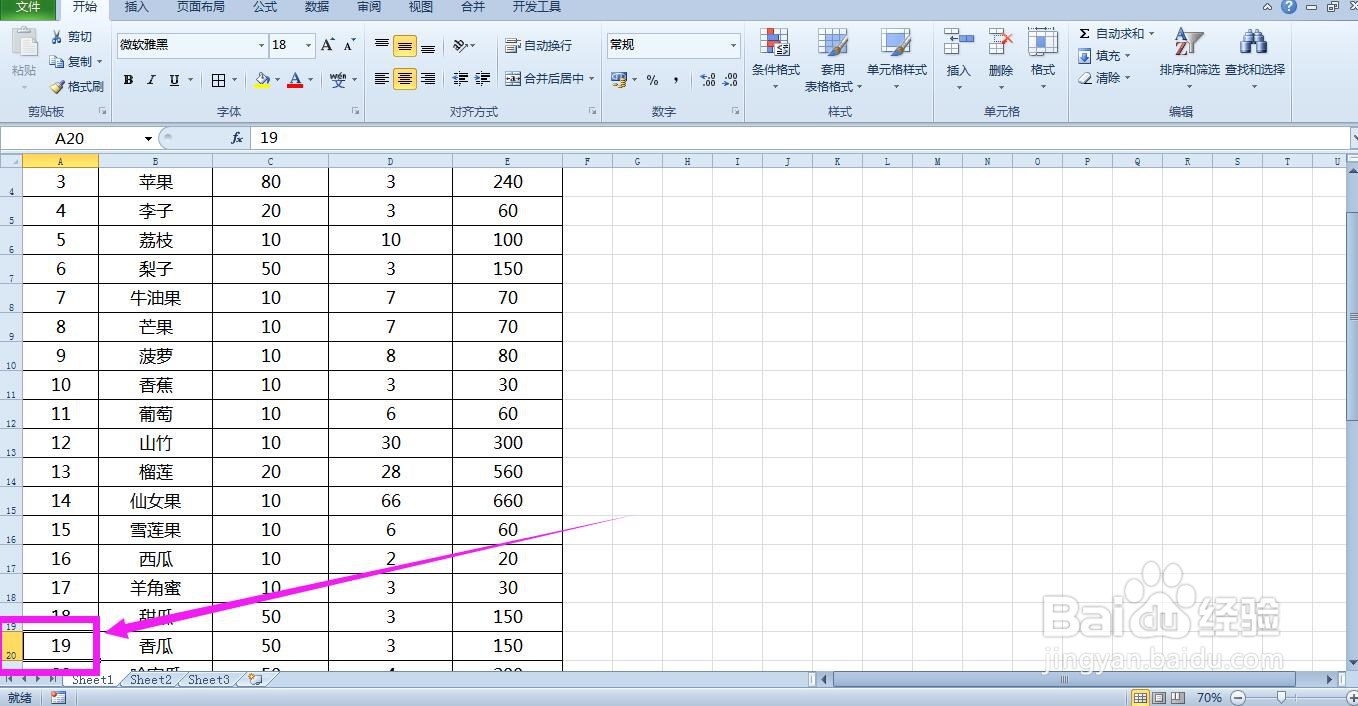 2/4
2/4
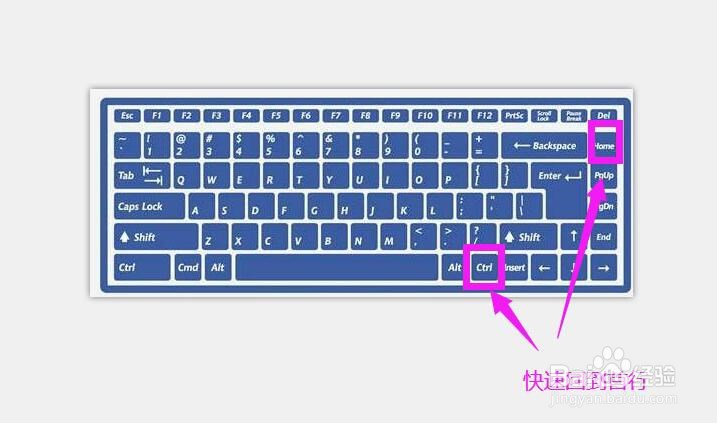 3/4
3/4
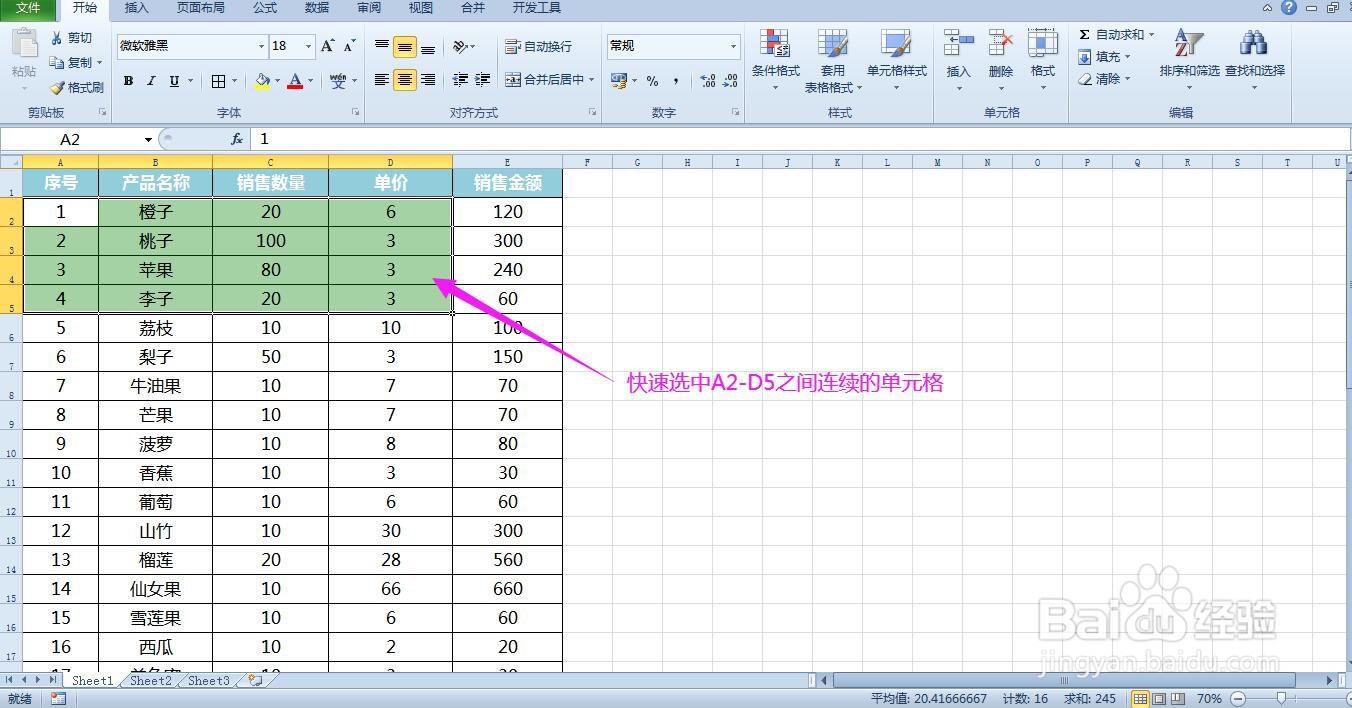 4/4
4/4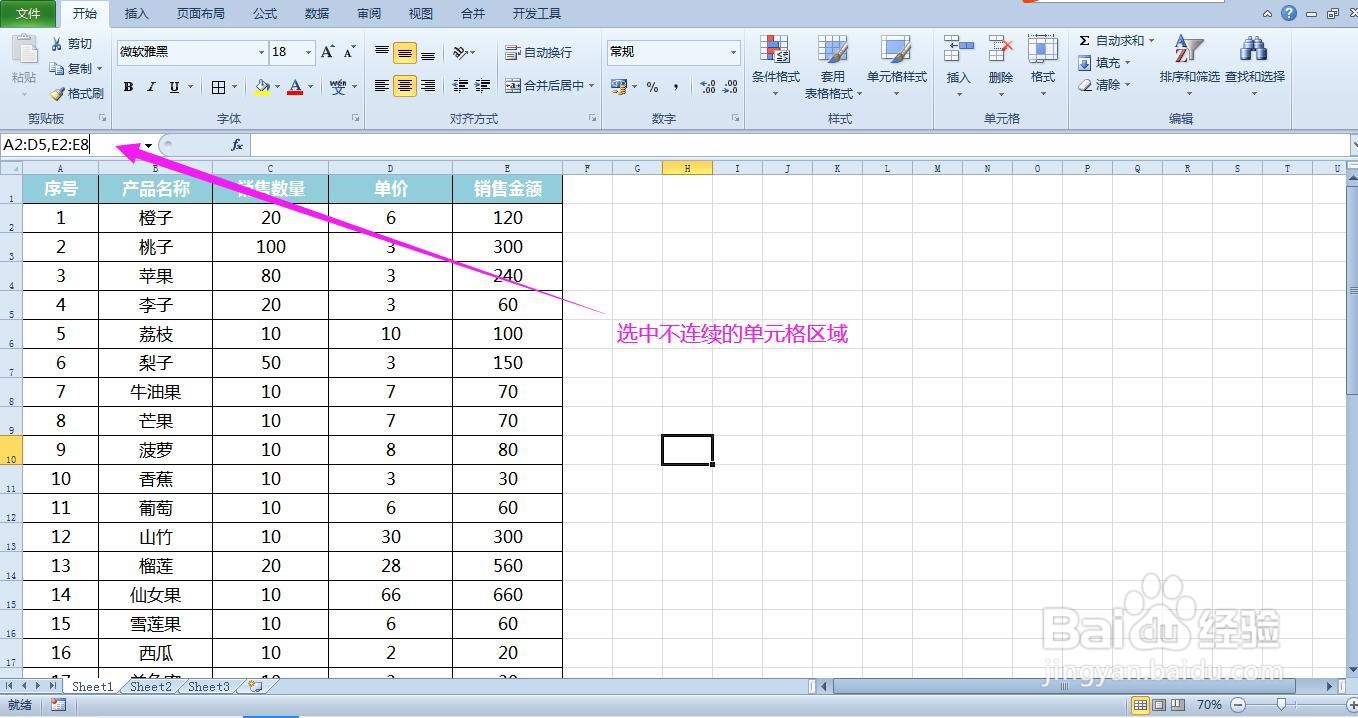
 快速定位单元格快速定位区域
快速定位单元格快速定位区域
快速定位到某个单元格:如下图所示,在表格菜单栏下方的名称框内输入单元格的位置,如输入“A20”,按回车,即可看到可以直接到达位置为A20的单元格。
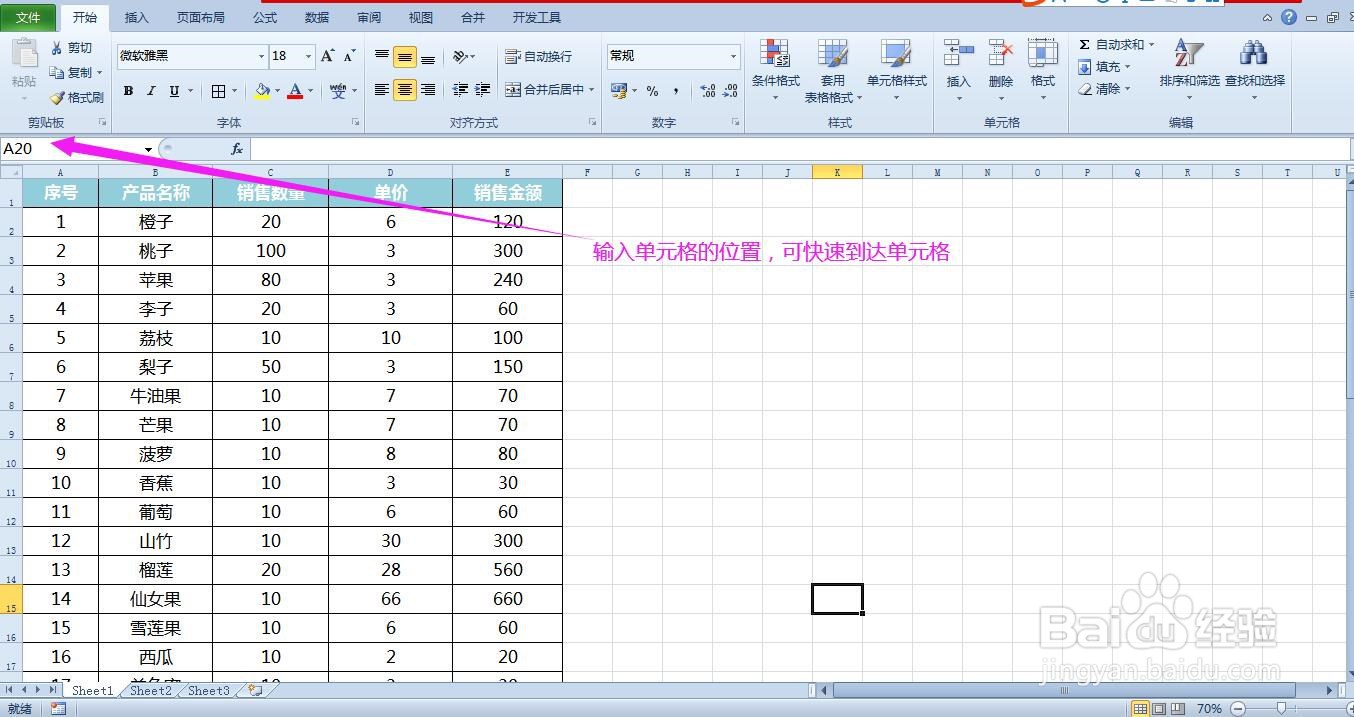
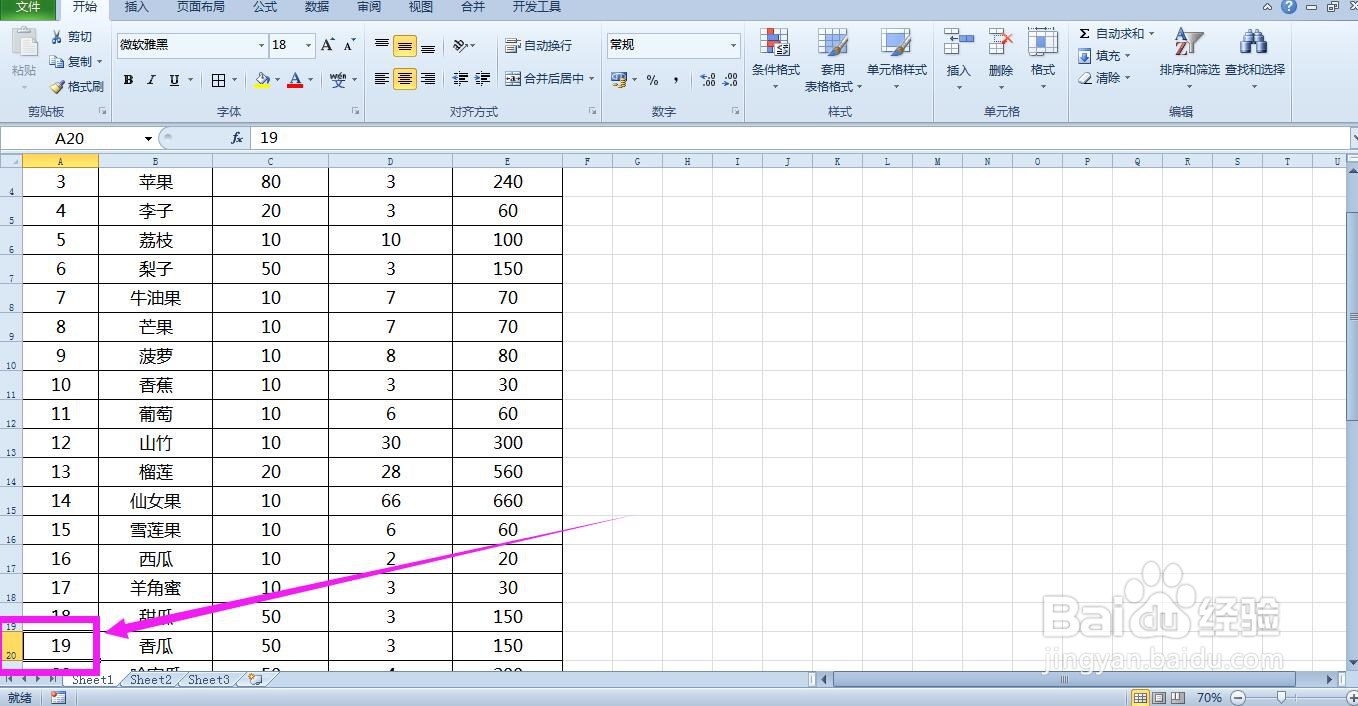 2/4
2/4快速回到首行:不管我们浏览到表格的哪一个位置,只要我们同时按下键盘上的Ctrl和Home键,就可以快速回到首行。

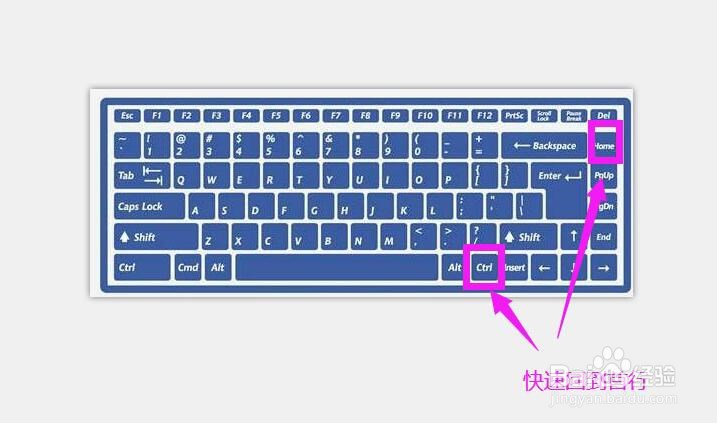 3/4
3/4快速选中连续的单元格区域:在名称框中输入单元格区域的开始和结束的单元格位置,中间用冒号连接,即可快速选中之间的单元格区域,例如下图中输入“A2:D5”,按回车,即可快速选中A2单元格和D5单元格之间的单元格区域。

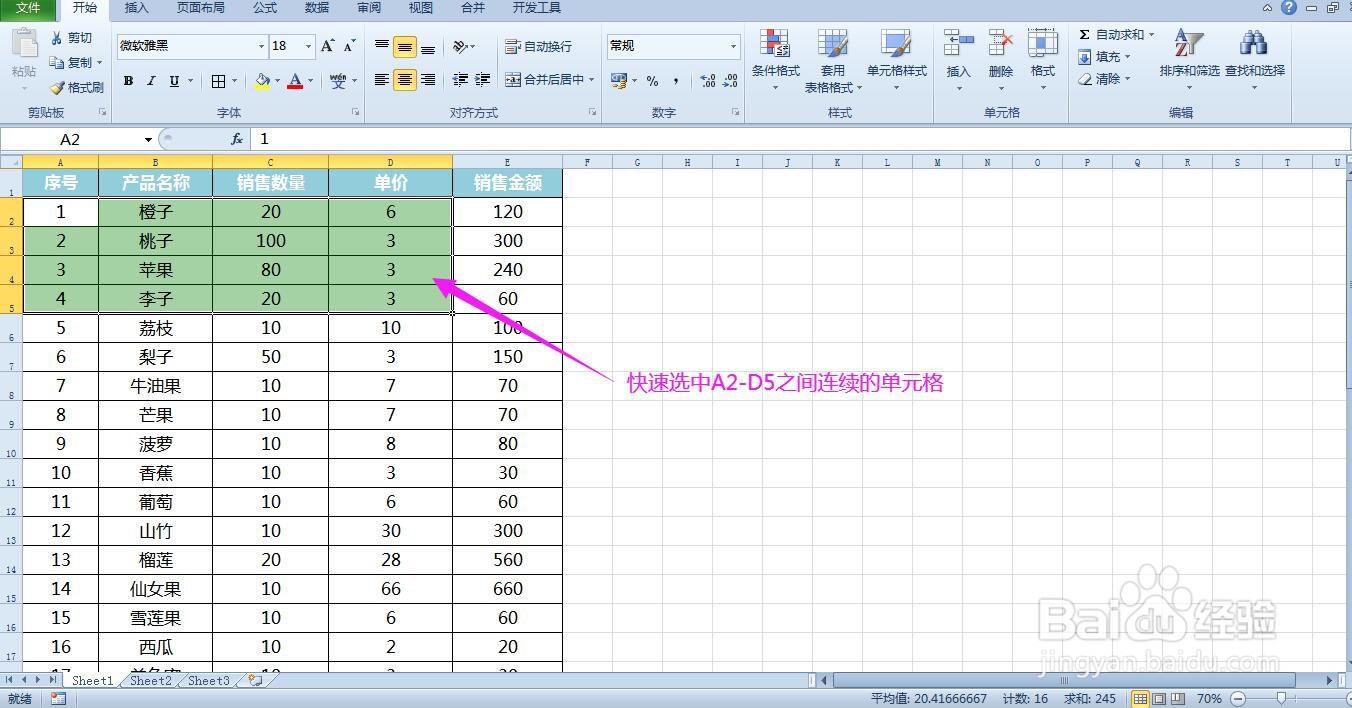 4/4
4/4快速选中不连续的单元格区域:在名称框中输入多个单元格区域的开始和结束的单元格位置,中间用英文状态下的逗号分隔,即可快速选中多个不连续的单元格区域,例如输入A2:D5,E2:E8,按回车,即可快速选中A2和D5以及E2和E8 之间的2个单元格区域。
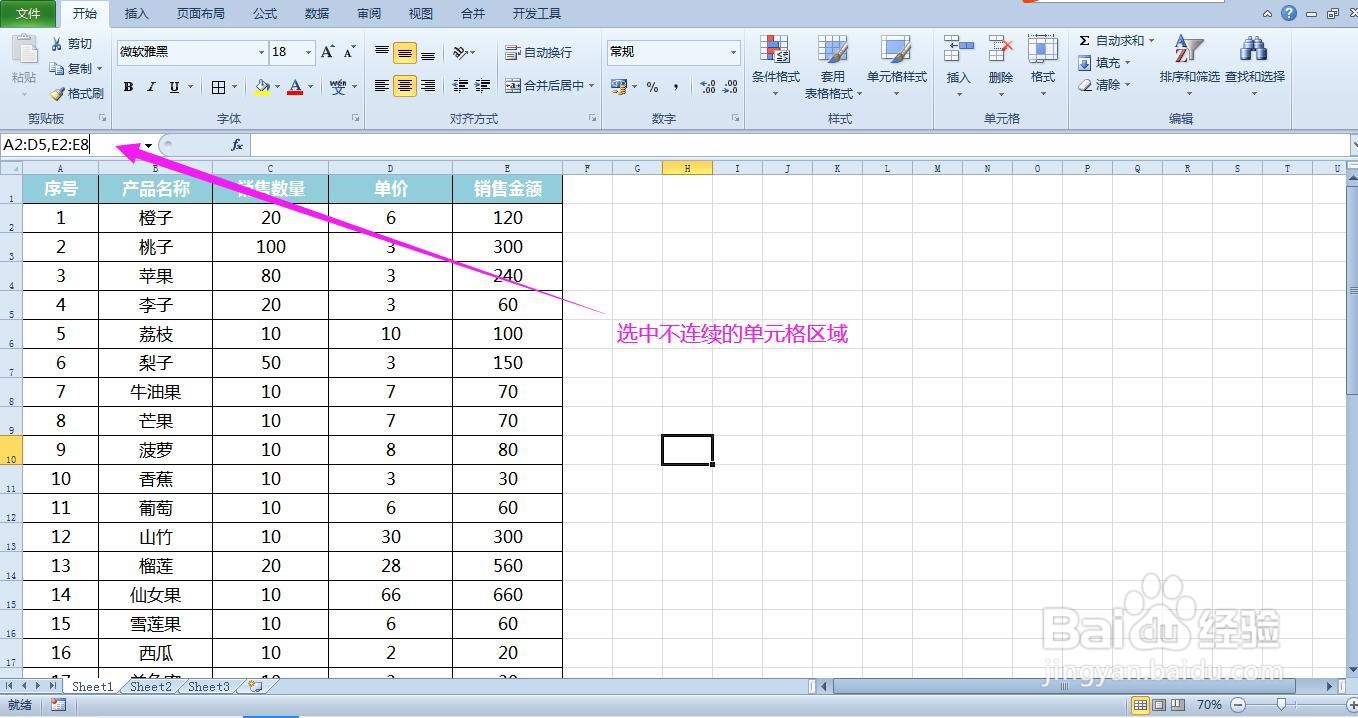
 快速定位单元格快速定位区域
快速定位单元格快速定位区域 版权声明:
1、本文系转载,版权归原作者所有,旨在传递信息,不代表看本站的观点和立场。
2、本站仅提供信息发布平台,不承担相关法律责任。
3、若侵犯您的版权或隐私,请联系本站管理员删除。
4、文章链接:http://www.1haoku.cn/art_775546.html
上一篇:Excel怎么制作一级二级联动菜单
下一篇:作业帮APP学分怎么使用
 订阅
订阅